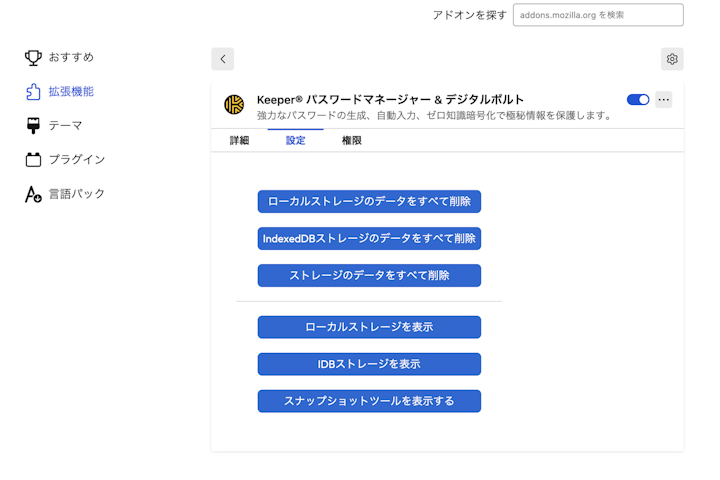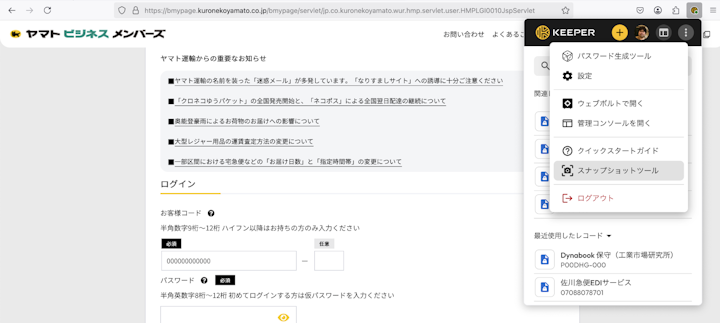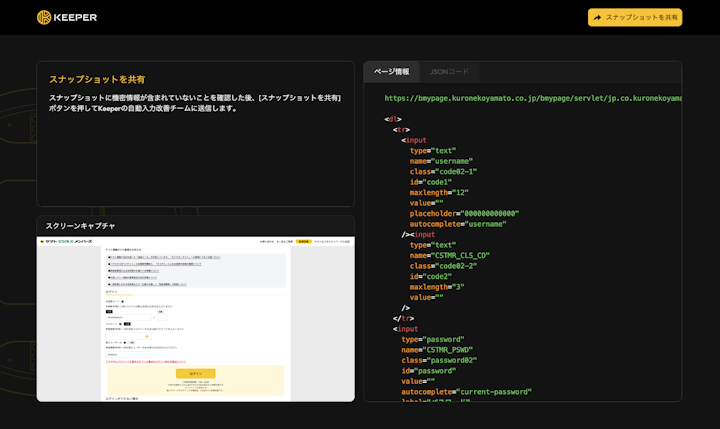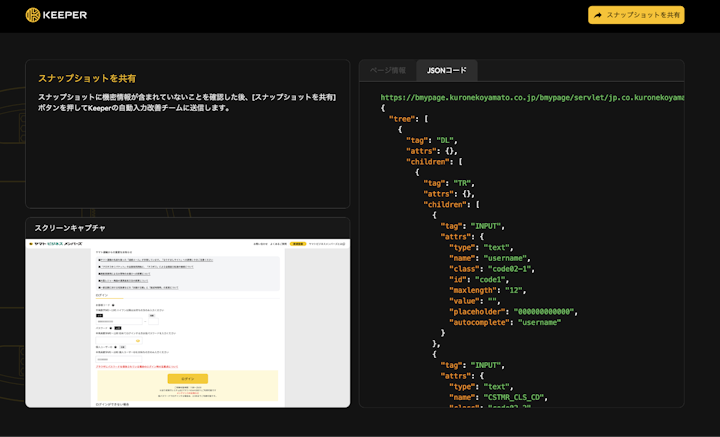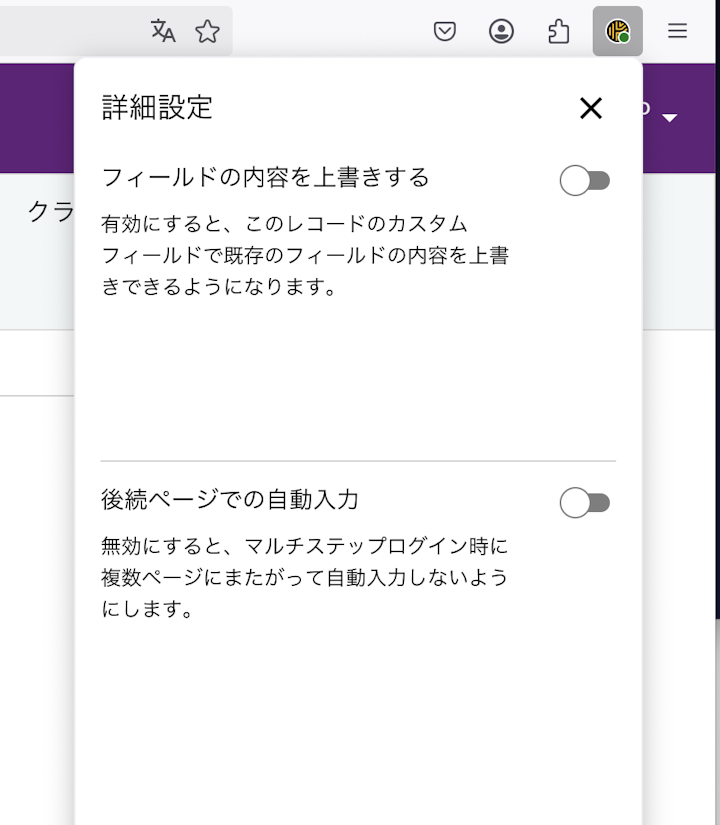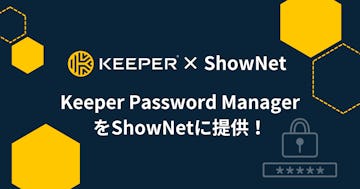Keeperをご利用の皆様、こんにちは!
この度、Keeperブラウザ拡張機能の最新バージョン v17.1 がリリースされました。今回のアップデートでは、ユーザーからのフィードバックに基づいた新機能の追加や、既存機能の改善、不具合の修正が含まれています。
特に注目すべきは、非標準的なWebサイトへの対応力を大幅に向上させる「スナップショットツール」と、特定の状況下での意図しない自動入力を防ぐ改善です。
✨ ハイライト
1. スナップショットツール
「このサイト、Keeperでうまく自動入力できないんだよな…」
そんな経験はありませんか?特に、ログインIDやパスワードの入力欄が標準的でないHTML構造を持つWebサイトでは、自動入力が機能しないことがありました。
ブラウザ拡張機能 v17.1 で導入された「スナップショットツール」は、まさにこの問題を解決するための強力な機能です!
機能概要: Keeperが自動で認識できないユーザー名、パスワード、その他の入力フィールド(ワンタイムパスワードなど)の情報を、このスナップショットツールを使ってKeeperの開発チームに簡単に共有できるようになりました。
使い方:
- ブラウザ上の拡張機能アイコンを右クリックし、拡張機能のオプションを開きます。オプションの中の「スナップショットツールを表示する」を選択します。
- 「スナップショットツール」が有効化された後、自動入力が機能しないウェブサイト上で、拡張機能の三点メニュー(︙)から「スナップショットツール」を選択します。
- 画面の指示に従ってスナップショットを取得し、内容をプレビューで確認します。
- プレビュー画面ではスクリーンショットの他に、ページ情報やHTML構造を示すJSONコードなどを確認することができます。
- 最後に、「スナップショットを共有」を選択し、送信します。
- 注意: 送信される情報には、パスワードなどの認証情報(クレデンシャル)は一切含まれません。
効果: これまで自動入力が難しかったサイトについて、ユーザーが情報を提供することで、Keeper側でサイトへの対応を改善しやすくなります。
2. 非ログインパスワードフィールドでの自動入力抑止
Webサイトには、ログイン目的以外にもパスワード入力欄が存在することがあります。例えば、以下のようなケースです。
- Wi-Fiルーターの管理画面
- 管理者が従業員やユーザーのパスワードを(再)設定する画面
- パスワード変更フォームの「現在のパスワード」欄
このような場面でKeeperが意図せずパスワードを自動入力してしまうと、混乱を招いたり、セキュリティ上の懸念が生じたりする可能性がありました。
v17.1 では、このようなログイン目的ではないと推測されるパスワードフィールドに対して、Keeperが自動入力を試みないように改善されました。これにより、より安全でスムーズな操作が可能になります。
🛠️ 注目すべき修正点
- BE-5996: PINジェネレーターの文字数スライダーが、最小文字数を決定する際に誤ってパスワードの複雑性ルールを参照していた問題が修正されました。これにより、PINとして適切な長さを設定しやすくなりました。
🔒 PAM(特権アクセス管理)関連の改善
今回のリリースには、KeeperPAMをご利用の方向けの改善も含まれています。(詳細は公式のリリースノートをご確認ください)
✅ その他の改善と修正
上記以外にも、パフォーマンスの向上や軽微なバグ修正など、全体的な安定性と使いやすさを向上させるための改善が行われています。
まとめ
Keeperブラウザ拡張機能 v17.1 は、特に「スナップショットツール」の導入により、これまで対応が難しかったWebサイトでの自動入力の改善が期待できるようになりました。また、非ログインパスワードフィールドでの自動入力抑止機能は、日常的なブラウジングにおける安全性と快適性を高めます。PINジェネレーターの不具合修正(BE-5996)も重要なポイントです。PAM関連の機能改善も含まれており、全体として堅実なアップデートとなっています。
ぜひ最新バージョンにアップデートして、これらの改善点を体験してください。
%20(1).png?fm=jpg&q=50&w=1000)